问题描述:
1. 任务栏中Wi-Fi图标显示红×
2. 任务栏/操作中心 无Wi-Fi图标
3. 网络连接中无法显示网络
4. 网络受限
解决方案:
一、VPN相关
如果您系统中安装了某些不兼容于Windows 10的VPN软件,则可能导致此问题,请按照下列步骤操作:
1.打开命令提示符(Win键+X,命令提示符管理员身份)
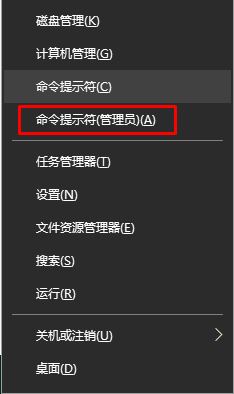
2.输入以下命令:
reg delete HKCR\CLSID\{988248f3-a1ad-49bf-9170-676cbbc36ba3} /va /fnetcfg -v -u dni_dne
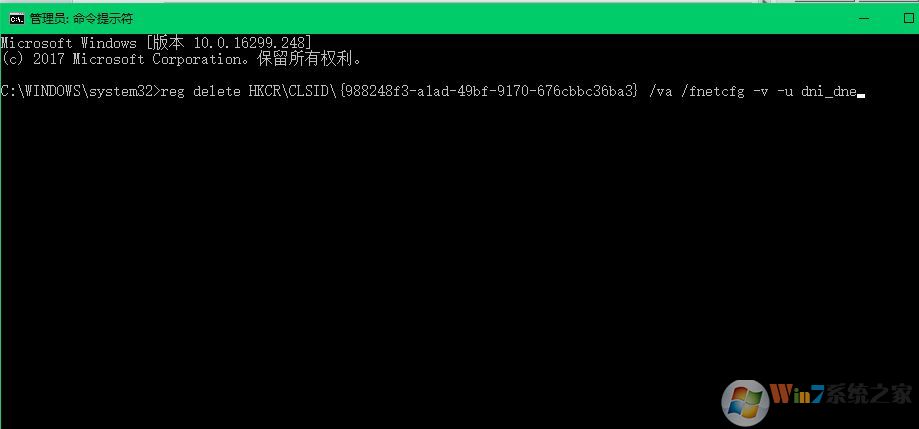
二、网卡驱动相关
请访问笔记本厂商官方网站下载支持Windows 10版本的网卡驱动,因为每次win10系统的更新都会调整一些参数,所以很多无线网卡都需要做出相应的调整才可以适应新版本的win10系统。所以更新系统之后如果没有更新无线网卡就会出现网络无法连接的问题,我们需要到相应笔记本的官网下载最新驱动才可以解决此问题。
以上就是更新win10系统无线网络无法连接的原因及解决方法了,第一条有关于vpn出现的机率会比较少,大多数都是无线网卡的问题,不过vpn解决方法比较简单小编建议同时操作一下。